Raft es un videojuego de supervivencia en primera persona desarrollado por Redbeet Interactive y publicado por Axolot Games. El juego fue lanzado en 2018 para Microsoft Windows. Raft no tiene una versión nativa de Linux y, actualmente, no hay planes para lanzar una. En esta guía, le mostraremos cómo configurar Raft en Linux.

Balsa en Linux
Raft solo puede funcionar en la plataforma Linux con Steam Play, una función que viene con el lanzamiento de Steam para Linux. Como resultado, debemos demostrar cómo instalar el cliente oficial de Steam para Linux.
Instalar Steam
Para comenzar a instalar Steam en su PC con Linux, abra una ventana de terminal presionando Ctrl + Alt + T en el teclado. O busque "Terminal" en el menú de la aplicación. Una vez que la ventana de la terminal esté abierta, siga las instrucciones de instalación que se describen a continuación y que corresponden con el sistema operativo Linux que utiliza actualmente.
Ubuntu
En Ubuntu Linux, instalará la última versión de Steam haciendo uso del siguiente comando Apt .
sudo apt instalar vapor
Debian
Para que Steam funcione en Debian, deberá descargar manualmente el último paquete DEB instalable desde el sitio web oficial de Steam. Debe descargar Steam porque la versión de Steam incluida en Debian es bastante tediosa de instalar.
Para descargar el último paquete Steam DEB de Internet, use el siguiente comando wget a continuación. Este comando descargará el archivo directamente a su directorio de inicio.
wget https://steamcdn-a.akamaihd.net/client/installer/steam.deb
Cuando se completa la descarga del paquete Steam DEB, puede comenzar la instalación. Con el comando dpkg , instale el último paquete Steam DEB en su PC Debian Linux.
sudo dpkg -i steam.deb
Cuando se complete la instalación del paquete Steam DEB, debe corregir cualquier problema de dependencia que pueda haber surgido durante la instalación. Para corregir estos errores, ejecute el siguiente comando.
sudo apt install -f
Arch Linux
En Arch Linux, es sencillo poner en funcionamiento la aplicación Steam. Si eres un usuario de Arch Linux, podrás instalar Steam (siempre que tengas habilitado el repositorio "multilib") ejecutando el comando Pacman a continuación.
sudo pacman -S vapor
Fedora / OpenSUSE
Tanto en Fedora Linux como en OpenSUSE, la instalación de Steam puede ser una molestia, especialmente si es nuevo en el ecosistema de Linux. Si está utilizando cualquiera de estos dos sistemas operativos, le recomendamos encarecidamente que siga las instrucciones de instalación de Flatpak, ya que son más sencillas.
Flatpak
Para instalar la aplicación Steam en Linux como Flatpak, primero deberá habilitar el tiempo de ejecución de Flatpak en su PC con Linux. Para habilitar el tiempo de ejecución de Flatpak, siga nuestra guía de instalación de Flatpak .
Una vez que haya terminado de configurar el tiempo de ejecución de Flatpak, el siguiente paso para instalar Steam para Flatpak es habilitar la tienda de aplicaciones Flathub en su computadora. Para hacer eso, ejecute el siguiente comando flatpak remote-add a continuación.
flatpak remoto-agregar --si-no-existe flathub https://flathub.org/repo/flathub.flatpakrepo
Después de configurar la tienda de aplicaciones Flathub, la instalación de Steam puede comenzar ejecutando el siguiente comando.
flatpak instalar flathub com.valvesoftware.Steam
Instalar Raft en Linux
Ahora que Steam está instalado, inícielo en el escritorio de Linux e inicie sesión con sus credenciales de usuario. Luego, siga las instrucciones paso a paso a continuación para que Raft funcione.
Paso 1: Abra el menú "Steam" y busque el botón "Configuración". Luego, una vez que haya abierto el área de configuración de Steam, busque la opción "Steam Play" y haga clic en ella con el mouse.
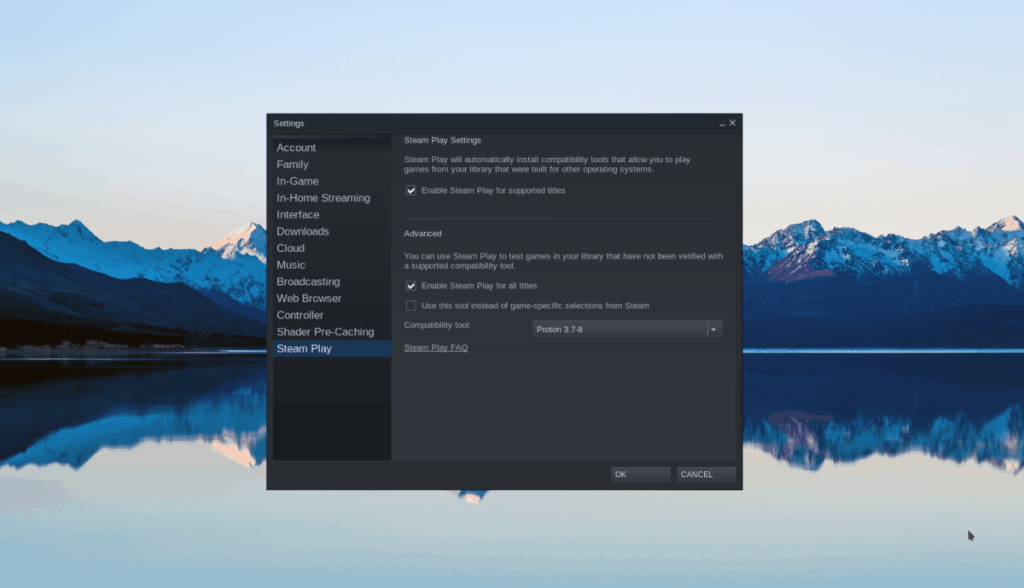
En el área Steam Play, se deben marcar dos casillas. Estos cuadros son "Habilitar Steam Play para títulos compatibles" y "Habilitar Steam Play para todos los demás títulos". Una vez que estas casillas estén marcadas, haga clic en el botón "Aceptar" para continuar.
Cuando seleccione "Aceptar", su cliente Steam se reiniciará.
Paso 2: Busque el botón "ALMACENAR" en la parte superior de la página y haga clic en él con el mouse. Después de hacer clic en "TIENDA", estará en Steam Storefront. En el escaparate, busque el cuadro "Buscar" y haga clic en él con el mouse.
En el cuadro de búsqueda, escriba "Raft" y presione la tecla Enter para ver los resultados. Ordene a través de la lista de resultados de búsqueda de Raft.
Paso 3: Haga clic en "Raft" para ir a la página de Raft Steam Storefront en los resultados de búsqueda. Luego, ubique el botón verde "Agregar al carrito" y haga clic en él para comprar el juego para su cuenta de Steam.
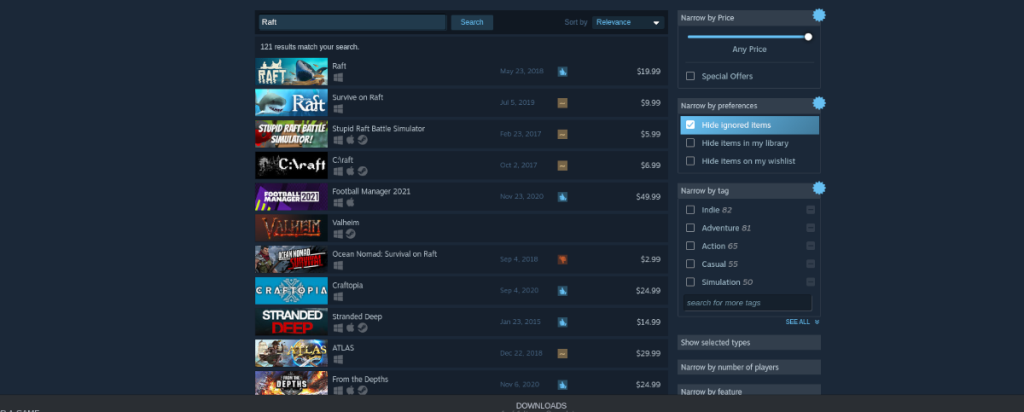
Paso 4: Al comprar el juego, haz clic en el botón "BIBLIOTECA" en la parte superior de Steam para ir a tu biblioteca de Steam. Luego, busque "Raft" y haga clic en él.
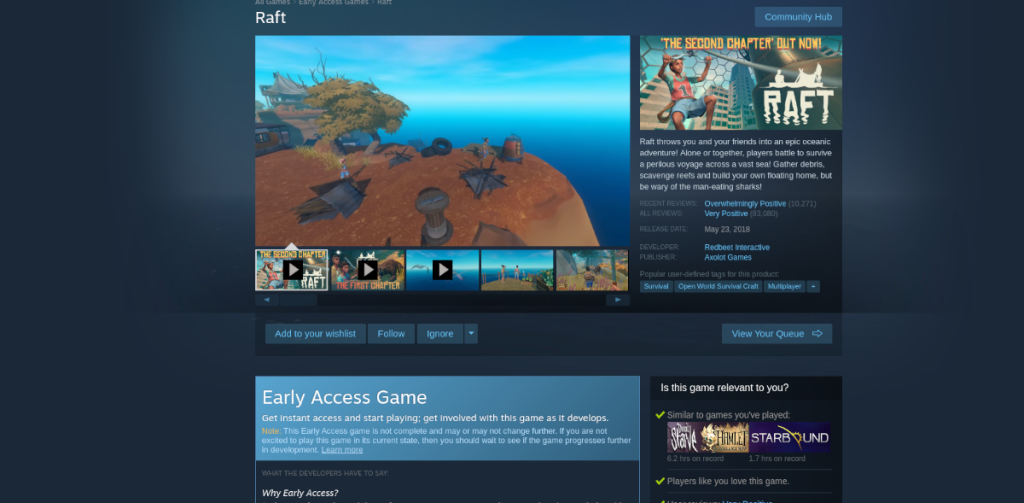
Paso 5: Después de hacer clic en "Raft" en su biblioteca de juegos, busque el botón azul "INSTALAR" para descargar e instalar el juego.
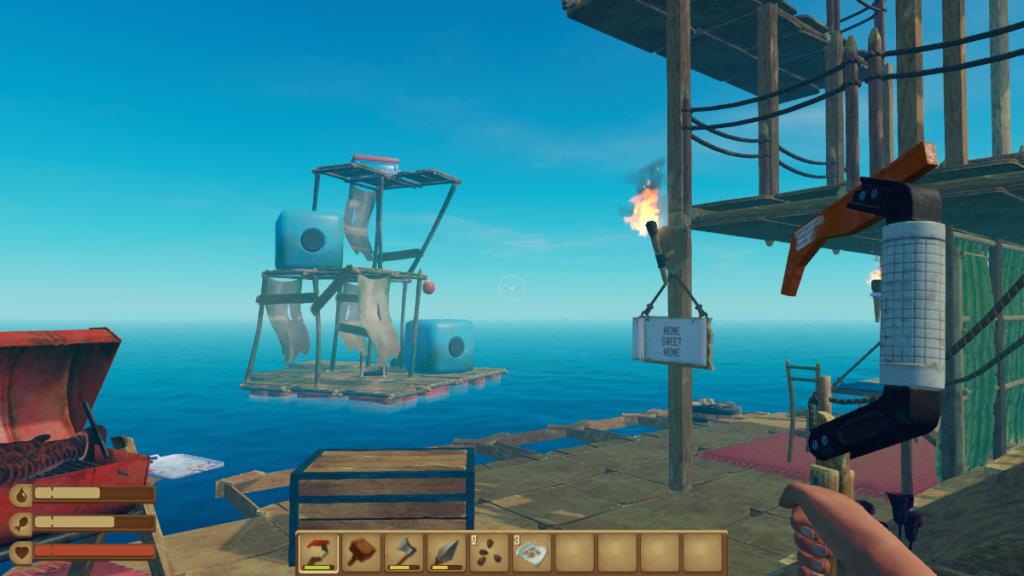
Cuando se complete la descarga / instalación del juego, el botón azul "INSTALAR" se convertirá en un botón verde "JUGAR". ¡Haz clic en él para comenzar el juego!


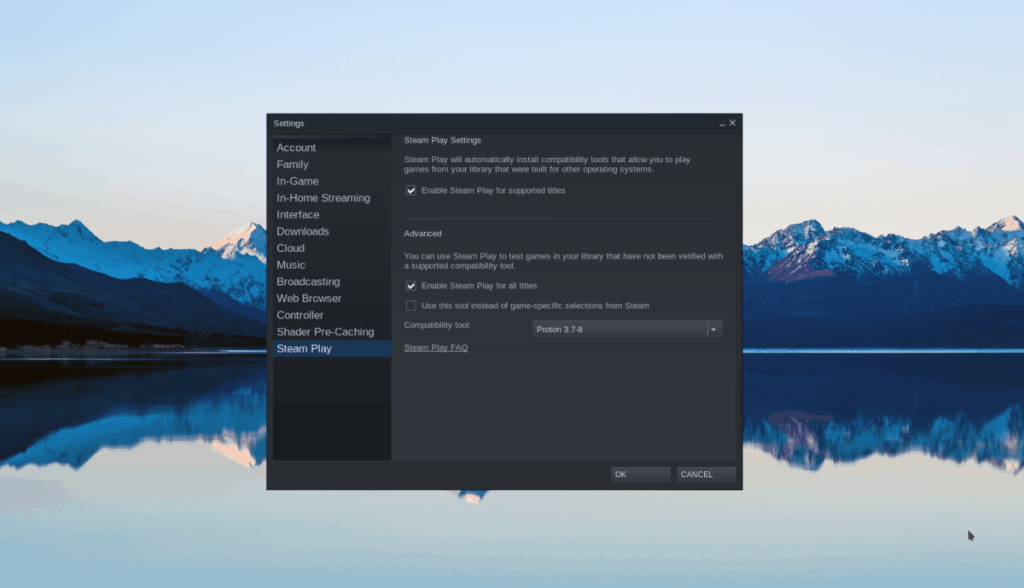
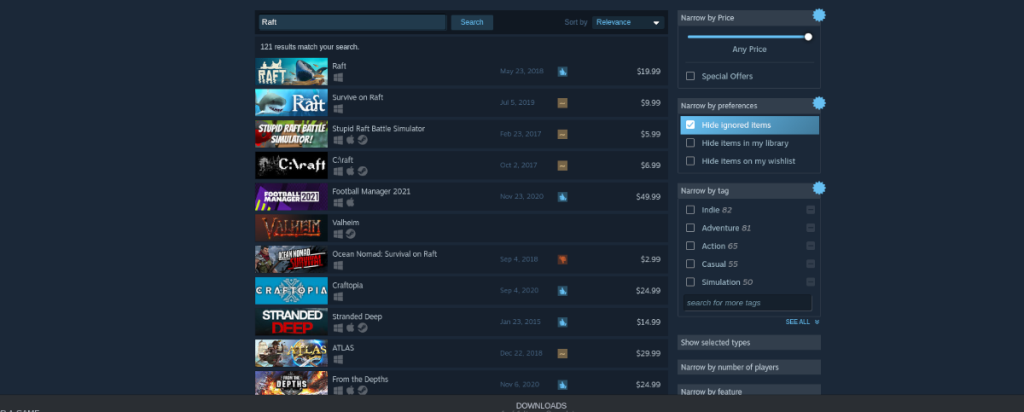
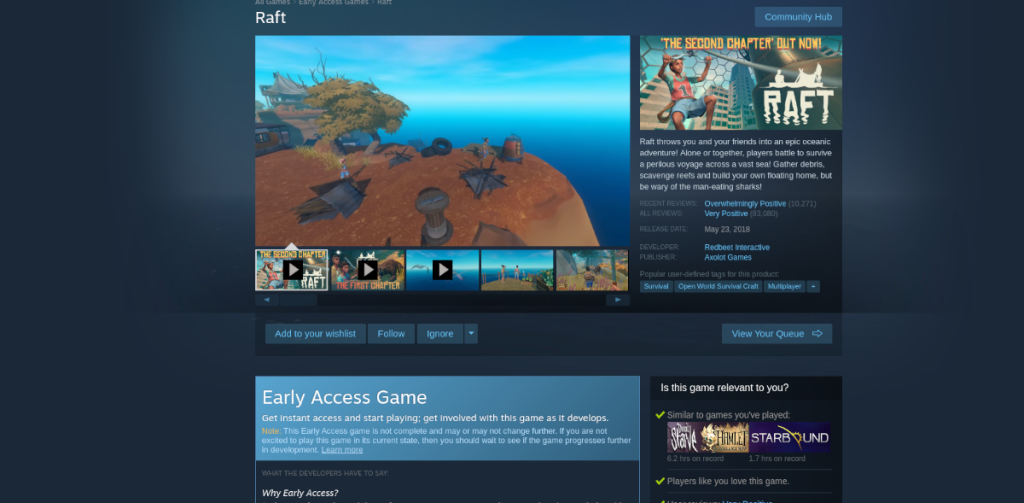
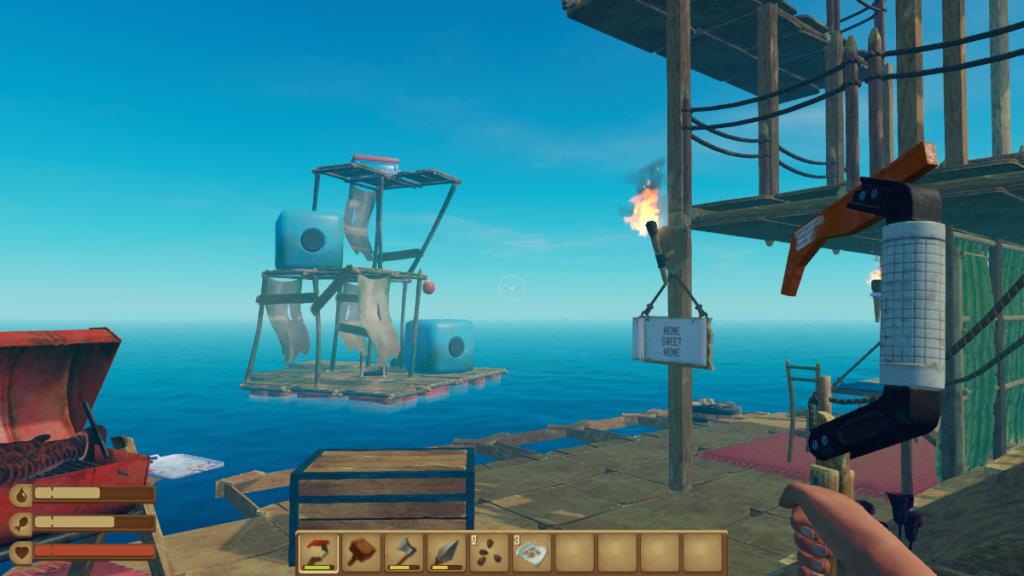




![Cómo recuperar particiones y datos del disco duro perdidos [Guía] Cómo recuperar particiones y datos del disco duro perdidos [Guía]](https://tips.webtech360.com/resources8/r252/image-1895-0829094700141.jpg)



